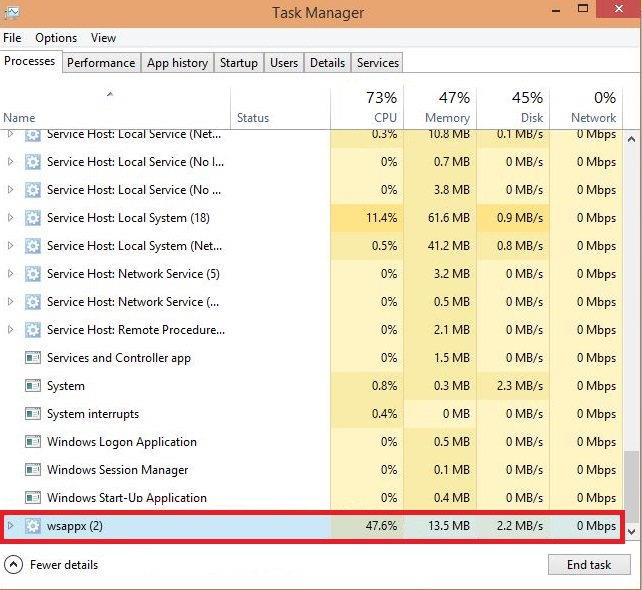Imaginando que seu PC está lento sem qualquer motivo, e então você vê o uso de alta CPU do WSAPPX. Quer saber o que é? E como consertar isso! Continue lendo o artigo. Este é um serviço baseado na Microsoft associado à Windows Store . O WSAPPX é executado quando o usuário atualiza , instala ou desinstala qualquer aplicativo da Windows Store. Às vezes, mesmo depois que as atualizações são aplicadas, esse serviço ainda é executado sem resposta em segundo plano e torna seu PC lento como um caracol.
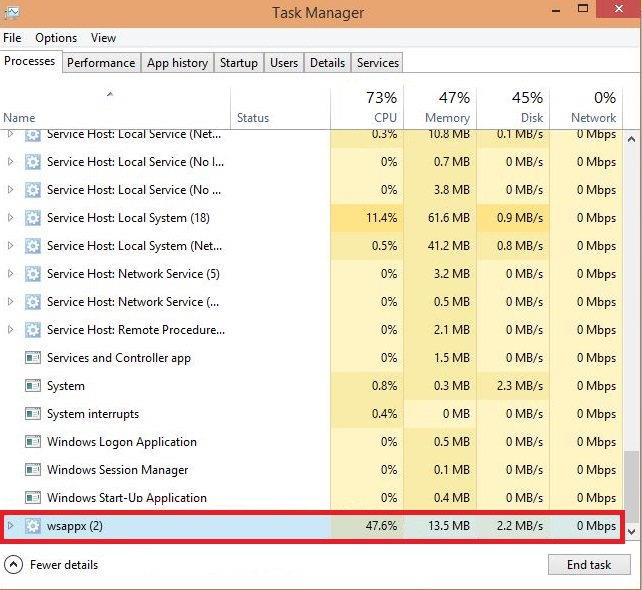
Conteúdo
Por que o WSAPPX consome alta CPU?
Como esse serviço é usado para instalar ou executar outras operações da Windows Store e consome recursos para essas operações, às vezes esse serviço é executado em segundo plano devido a alguns motivos e consome a CPU alta mesmo que o usuário não instale atualizações ou desinstale um aplicativo. Em palavras simples, você pode dizer que este serviço está em transe .
Como corrigir o alto uso da CPU WSAPPX
Pode haver várias soluções e cada solução é para uma causa diferente. Existem algumas causas comuns para que isso ocorra, como aplicativos que são atualizados automaticamente em segundo plano, devido a alguns drivers defeituosos que continuam atualizando ou também pode ser um problema de inicialização.
Neste artigo, você encontrará soluções para causas comuns devido às quais este serviço WSAPPX pode se comportar mal. Basta seguir as soluções abaixo para corrigi-lo.
Solução 1: reinicie o computador
Muitas vezes, devido a uma interferência de aplicativos de terceiros, esse problema pode ocorrer e apenas um simples reinício será suficiente para corrigi-lo.
Reiniciar ou reiniciar o sistema é muito fácil; basta clicar com o botão direito do mouse no botão Power da seção Windows e escolher Reiniciar .
Nota : Se for exibido Um aplicativo está sendo executado em segundo plano, clique em Forcible Restart/Shutdown .
Solução 2: atualize seus drivers de dispositivo
Os drivers precisam ser atualizados a tempo. Mas, às vezes, ao atualizar os drivers devido à interrupção de qualquer outro aplicativo ou por qualquer meio, se a instalação for interrompida, isso pode levar a muitos problemas, neste caso, é o alto uso da CPU. Nesta solução, atualizaremos nossos drivers de dispositivo. Basta seguir as etapas abaixo para atualizar os drivers do seu dispositivo.
Etapa 1 : Clique na tecla Windows e digite Gerenciador de dispositivos na barra de pesquisa e pressione Enter.
Passo 2: Agora localize seus dispositivos um por um e clique com o botão direito neles.
Etapa 3 : Selecione o driver atualizado no menu.
Etapa 4 : Selecione a pesquisa de atualizações automaticamente .
Etapa 5 : Se o seu PC não conseguir encontrar um driver, você precisará acessar o site do fabricante do dispositivo e baixá-lo de lá.
Se o WSAPPX ainda estiver recebendo alto uso da CPU. Então você deve tentar outras soluções.
Solução 3: Aumente sua memória virtual
A memória virtual é um recurso de gerenciamento de memória de um sistema operacional (SO) – que usa hardware e software para permitir que um computador compense a falta de memória física, transferindo temporariamente dados da memória de acesso aleatório ( RAM ) para o armazenamento em disco.
Às vezes, devido à falta de serviços de memória virtual, como WSAPPX, podem se comportar sem resposta. Para resolver este problema vamos aumentar a memória virtual do sistema. Basta seguir os passos abaixo para aumentar a memória virtual.
Etapa 1 : Pressione a tecla Windows e procure por Desempenho . Em seguida, selecione Ajustar Aparência vs Desempenho no Windows .
Etapa 2: pressione a guia Avançado e selecione alterar .
Etapa 3: desmarque a caixa que diz " Gerenciar automaticamente o tamanho do arquivo de paginação para toda a unidade.
Etapa 4 : Escolha a unidade na qual o Windows está instalado.
Passo 5 : Coloque a quantidade de RAM no tamanho inicial e coloque o dobro do tamanho inicial no tamanho máximo .
Passo 6 : Clique em OK e reinicie o seu PC.
Agora você finalmente aumentou a memória virtual do seu PC. Se a deficiência de memória virtual foi a causa. Então, o erro deve ser resolvido. Se você ainda estiver enfrentando o mesmo problema, siga outras soluções.
Solução 4: desative a Windows Store
Há muitos usuários que não usam a Windows Store ou aplicativos de TI. Portanto, desabilitar a Windows Store é a maneira mais rápida e fácil de lidar com esse problema. Existem dois métodos para desabilitar a Windows Store.
Método 1: Usando o Editor de Diretiva de Grupo
Passo 1 : Pressione a tecla Windows + R e digite “ gpeedit.msc” e pressione Enter.
Etapa 2: clique em Configuração do computador e selecione Modelos administrativos .
Etapa 3 : Em seguida, clique em Componentes do Windows e selecione Loja .
Etapa 4 : Procure a configuração Desativar aplicativo da loja no painel direito e selecione Editar .
Passo 5 : Clique em Ativar e pressione Enter.
Se você não encontrou o Editor de Diretiva de Grupo no seu PC, você pode usar o segundo método.
Método 2: Usando o Editor do Registro
Passo 1 : Pressione a tecla Windows e procure por regedit .
Passo 2: Em seguida, vá para a chave HKEY_LOCAL_MACHINE\SOFTWARE\Policies\Microsoft\WindowsStore.
Passo 3: Agora você tem que criar um novo DWORD e atribuir-lhe um valor 1. Para fazer isso clique com o botão direito do mouse no painel direito e selecione novo DWORD .
Passo 4: Em seguida , renomeie -o para “RemoveWindowsStore” .
Nota : se você não encontrar nenhuma chave do WindowsStore, precisará criá-la. Como uma subpasta.
Agora, a Windows Store está desabilitada , o serviço WSAPPX não o incomodará mais. Se você deseja usar a Windows Store e se livrar do problema, tente outras soluções.
Solução 5: desative o Superfetch e o Windows Search
O Superfetch é um serviço usado para iniciar aplicativos mais rapidamente e melhorar a capacidade de resposta do sistema. Muitos usuários acharam esta solução muito útil em seus casos. A desativação desses serviços não afetará seu sistema da maneira que você percebe. Basta seguir as etapas abaixo para desativar esses serviços.
Etapa 1 : pressione a tecla Windows + serviços do tipo R e pressione Enter.
Passo 2: Agora role para baixo até encontrar " Superfetch ".
Passo 3 : Em seguida, clique com o botão direito do mouse e escolha a opção Desativado na inicialização e clique em Aplicar.
Passo 4 : Repita os passos 2-3 para “ Pesquisa no Windows ”.
Agora você desativou com sucesso esses dois serviços. Verifique e, se o problema persistir, tente outras soluções.
Solução 6: execute uma verificação do sistema
Se algum malware ou vírus estiver presente em seu sistema, também poderá desencadear esse problema de alta CPU. Ao executar uma varredura do sistema (varredura profunda) em seu sistema, você encontrará qualquer Malware ou vírus presente em seu sistema. Para fazer uma verificação do sistema, siga as etapas abaixo.
Passo 1 : Abra o Windows Defender ou Antivirus .
Etapa 2: clique na verificação profunda .
Etapa 3 : Quando a verificação for concluída, escolha a maneira apropriada de remover malware ou vírus.
Se você ainda está enfrentando o mesmo problema. Você deve verificar outras soluções.
Solução 7: execute uma inicialização limpa
Se alguma dessas soluções não funcionou para você. Você precisa executar uma inicialização limpa. Uma inicialização limpa só permitirá que drivers e serviços importantes sejam executados. Desta forma, você pode encontrar onde está o problema real. Agora basta seguir os passos abaixo para realizar uma inicialização limpa.
Passo 1: Clique com o botão direito do mouse no botão Iniciar .
Etapa 2 : Clique em Pesquisar .
Etapa 3: digite msconfig e pressione Enter .
Etapa 4 : Clique em Serviços .
Etapa 5 : Clique na caixa de seleção ao lado de Ocultar todos os serviços da Microsoft .
Etapa 6 : Clique em Desativar tudo .
Etapa 7 : Clique em Inicialização e abra o Gerenciador de Tarefas .
Etapa 8: clique em qualquer programa de inicialização que você suspeite estar interferindo.
Etapa 9 : Clique em Desativar . Repita as etapas 9 e 10 para todos os programas de inicialização.
Passo 10 : Finalmente reinicie o seu PC.
Agora que você executou uma inicialização limpa, agora poderá dizer qual foi a causa por trás desse problema.
Perguntas frequentes
O WSAPPX é necessário?
É uma parte do serviço do Windows. Ele é usado para instalar, atualizar ou desinstalar um aplicativo no PC. Se você não usa os aplicativos da Store , esse serviço não é necessário para você.
O WSAPPX é um vírus?
Não, não é um vírus; é um serviço do Microsoft Windows. Embora às vezes possa agir como um vírus e consumir recursos. Mas seu comportamento pode acontecer devido a muitas razões. Mas não é um vírus.
Posso desativar o WSAPPX?
A resposta é sim e não ambos. Porque você pode suspender temporariamente este serviço, mas não poderá desativá-lo permanentemente. Você pode desativá-lo temporariamente abrindo o gerenciador de tarefas e pressionando Finalizar processo .
Conclusão
O WSAPPX usa alta CPU porque atualiza os aplicativos em segundo plano. No final do artigo, espero que você tenha encontrado sua solução para WSAPPX High CPU Usage.